如何查看iPhone重要位置
admin
2023-08-01 08:14:15
0次
早些时候,无法检查iPhone所在的位置/位置,但是最近在iOS 15或更高版本更新之后,可以看到iPhone旅行过的所有重要位置。
许多iPhone用户对了解内容感到兴奋,但不确定如何查看它们。看到并回忆起过去几天去过的所有地方真的很有趣。但是,可以在iPhone上查看最近访问的位置,但您可能需要MacBook才能详细查看所有重要位置。
在这篇文章中,我们将解释如何查看iPhone的重要位置。
如何查看iPhone的重要位置
步骤1: 首先在iPhone上打开“设置”页面。
步骤2:向下滚动“设置”页面,然后查找“隐私和安全”选项。
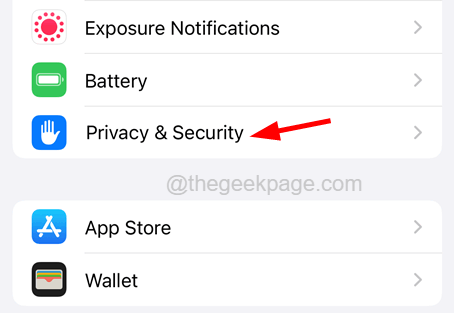
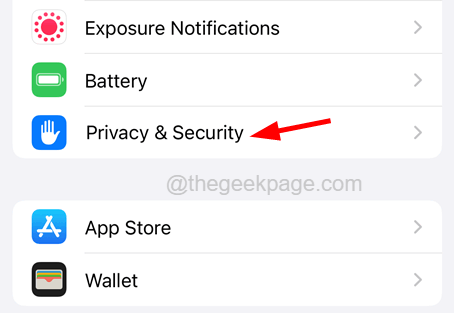
步骤3:现在单击它,如下所示。
步骤4:通过单击“隐私和安全”页面顶部的“定位服务”选项来选择它。
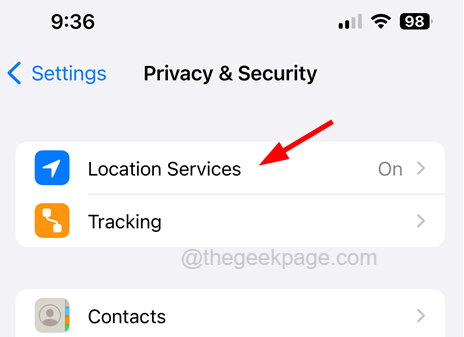
![]()
步骤5:现在,您必须将“位置服务”列表向下滚动到其底部。
步骤6:单击列表中的“系统服务”选项,如下图所示。
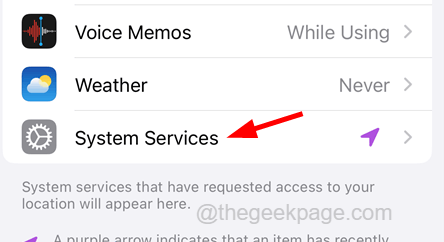
![]()
步骤7: 寻找 重要位置 选项并单击它。
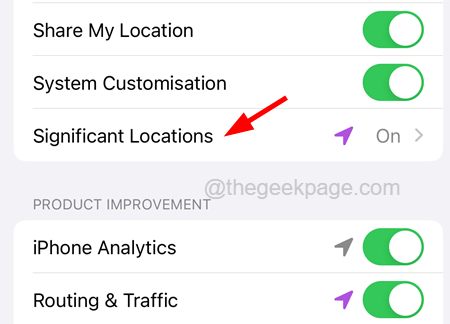
![]()
步骤8: 在继续之前,它将要求您执行面部身份验证。
步骤9:成功后,它将显示“重要位置”页面。
步骤10: 在这里,您将找到iPhone重要位置的最新记录。
步骤11:但是您将无法从“摘要”部分查看所有记录。
步骤12:要详细查看所有重要位置,您需要登录MacBook。
步骤13: 登录MacBook后,通过单击Apple菜单并从列表中选择“系统偏好设置”打开“系统偏好设置”,如下所示。
步骤14:在“系统偏好设置”窗口中,单击“安全和隐私”选项,如下所示。
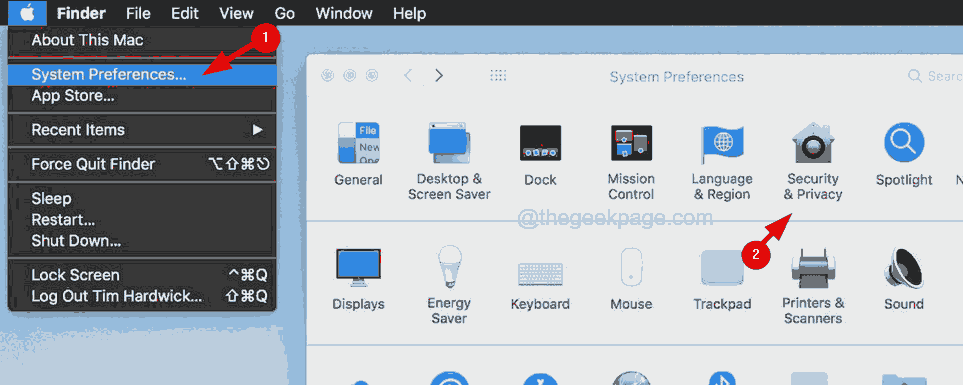
![]()
步骤15: 它会要求您输入密码,您必须通过输入密码来解锁密码。
步骤16: 完成后,点击 隐私 选项卡如下所示。
步骤17:然后选择左侧面板中的“定位服务”选项。
步骤18:在右侧,您将看到“系统服务”选项,然后单击“详细信息”。
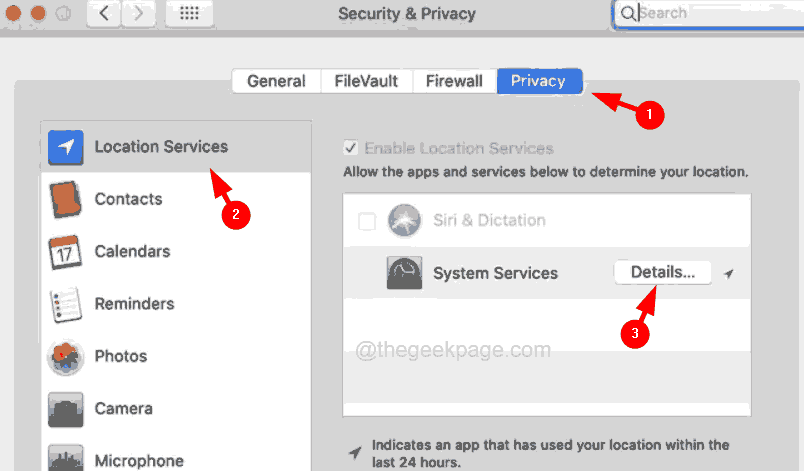
![]()
步骤19: 这将详细显示所有重要位置,您可以进一步探索它们。
相关内容
热门资讯
Windows 11 和 10...
Windows 11/10 文件夹属性中缺少共享选项卡 – 已修复
1.检查共享选项卡是否可用
右键...
Radmin VPN Wind...
Radmin VPN 是一款免费且用户友好的软件,旨在牢固地连接计算机以创建一个有凝聚力的虚拟专用网...
如何修复 Steam 内容文件...
Steam 内容文件锁定是当您的 Steam 文件无法自行更新时出现的错误。解决此问题的最有效方法之...
事件 ID 7034:如何通过...
点击进入:ChatGPT工具插件导航大全 服务控制管理器 (SCM) 负责管理系统上运行的服务的活动...
Hive OS LOLMine...
目前不清退的交易所推荐:
1、全球第二大交易所OKX欧意
国区邀请链接: https://www.m...
在 Windows 11 中打...
什么是链路状态电源管理?
您可以在系统控制面板的电源选项中看到链接状态电源管理。它是 PCI Exp...
如何在 iPhone 14 P...
Apple 的 iPhone 14 Pro 是第一款配备 48MP 传感器的 iPhone。所有以前...
在 iCloud 上关闭“查找...
如果您是 Apple 的长期用户,您肯定会遇到过 Find My 应用程序,它本机安装在 iPhon...
farols1.1.501.0...
faro ls 1.1.501.0(64bit)可以卸载,是一款无需连接外部PC机或笔记本计算机即可...
Hive OS 部署 PXE ...
目前不清退的交易所推荐:
1、全球第二大交易所OKX欧意
国区邀请链接: https://www.m...
